6 načinov za čiščenje telefona Android
Miscellanea / / November 28, 2021
Na žalost se bo delovanje vašega telefona Android sčasoma začelo slabšati. Po nekaj mesecih ali letu boste lahko opazili znake amortizacije. Postal bo počasen in počasen; aplikacije se bodo odpirale dlje, lahko se celo obesijo ali se zrušijo, baterija se začne hitro prazniti, se pregreva itd., so nekatere težave, ki se začnejo pojavljati, in potem morate očistiti telefon Android.
Več dejavnikov prispeva k zmanjšanju zmogljivosti telefona Android. Kopičenje neželenih datotek skozi čas je eden od takih glavnih dejavnikov. Zato je vedno dobro, da vsakič, ko se vaša naprava počuti počasna, temeljito očistite. V idealnem primeru bi vam moral sistem Android samodejno priporočati, da počistite svoj pomnilnik, kadar je to potrebno, vendar v primeru, da tega ne stori, ni škode, če se naloge lotite sami.
V tem članku vas bomo vodili skozi nekoliko dolgočasen, a nagrajujoč postopek čiščenje vašega telefona Android. Vse lahko storite sami ali pa poiščete pomoč od aplikacije tretje osebe. O obeh bomo razpravljali in vam prepustili, da se odločite, kateri je za vas bolj primeren.

Vsebina
- 6 načinov za čiščenje telefona Android
- Sami odnesite smeti
- 1. Počistite datoteke predpomnilnika
- 2. Znebite se neuporabljenih aplikacij
- 3. Varnostno kopirajte svoje medijske datoteke v računalnik ali shrambo v oblaku
- 4. Upravljajte svoje prenose
- 5. Prenesite aplikacije na kartico SD
- 6. Za čiščenje telefona Android uporabite aplikacije drugih proizvajalcev
- a) Googlove datoteke
- b) CCleaner
- c) Droid Optimizer
- d) Norton Clean
- e) Orodja All-In-One
6 načinov za čiščenje telefona Android
Sami odnesite smeti
Kot smo že omenili, je sistem Android precej pameten in lahko poskrbi sam zase. obstajajo več načinov za brisanje neželenih datotek ki ne potrebuje pomoči ali posredovanja aplikacije tretje osebe. Začnete lahko s čiščenjem predpomnilnika, varnostnim kopiranjem predstavnostnih datotek, odstranjevanjem neuporabljenih aplikacij itd. V tem razdelku bomo podrobno razpravljali o vsakem od teh in zagotovili navodila po korakih za isto.
1. Počistite datoteke predpomnilnika
Vse aplikacije shranijo nekaj podatkov v obliki predpomnilnih datotek. Nekateri bistveni podatki se shranijo, tako da lahko aplikacija ob odprtju kaj hitro prikaže. Namenjen je zmanjšanju časa zagona katere koli aplikacije. Vendar te datoteke predpomnilnika sčasoma rastejo. Aplikacija, ki je med namestitvijo imela le 100 MB, po nekaj mesecih zasede skoraj 1 GB. Vedno je dobra praksa počistiti predpomnilnik in podatke za aplikacije. Nekatere aplikacije, kot so družabni mediji in aplikacije za klepetanje, zasedajo več prostora kot druge. Začnite s temi aplikacijami in nato nadaljujte z drugimi aplikacijami. Sledite navodilom za brisanje predpomnilnika in podatkov za aplikacijo.
1. Pojdite na Nastavitve na vašem telefonu.
2. Kliknite na aplikacije možnost za si oglejte seznam nameščenih aplikacij v vaši napravi.

3. zdaj izberite aplikacijo katere datoteke predpomnilnika želite izbrisati in se dotaknite tega.
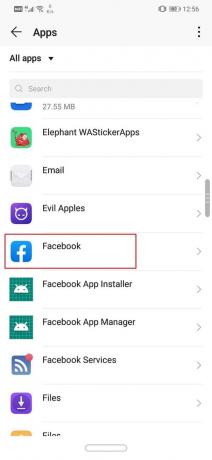
4. Kliknite na Skladiščenje možnost.

5. Tukaj boste našli možnost za brisanje predpomnilnika in brisanje podatkov. Kliknite na ustrezne gumbe in datoteke predpomnilnika za to aplikacijo bodo izbrisane.

V prejšnjih različicah Androida je bilo to mogoče izbriši datoteke predpomnilnika za aplikacije hkrati, vendar je bila ta možnost odstranjena iz Android 8.0 (Oreo) in vse naslednje različice. Edini način za brisanje vseh datotek predpomnilnika naenkrat je uporaba Obrišite particijo predpomnilnika možnost iz načina za obnovitev. Sledite spodnjim korakom, da vidite, kako:
1. Prva stvar, ki jo morate storiti, je, da izklopite mobilni telefon.
2. Če želite vstopiti v zagonski program, morate pritisniti kombinacijo tipk. Za nekatere naprave je to gumb za vklop skupaj s tipko za zmanjšanje glasnosti medtem ko je za druge to gumb za vklop skupaj z obema tipkama za glasnost.
3. Upoštevajte, da zaslon na dotik ne deluje v načinu zagonskega nalaganja, zato, ko začne uporabljati tipke za glasnost za pomikanje po seznamu možnosti.
4. Prečkajte se do Okrevanje možnost in pritisnite Gumb za prižig da ga izberete.
5. Zdaj pa pojdite na Obrišite particijo predpomnilnika možnost in pritisnite Gumb za prižig da ga izberete.

6. Ko se datoteke predpomnilnika izbrišejo, znova zaženite napravo.
2. Znebite se neuporabljenih aplikacij
Vsi imamo na svojih telefonih nekaj aplikacij, brez katerih lahko nadaljujemo. Ljudje pogosto ne skrbijo preveč za neuporabljene aplikacije, razen če se začnejo soočati s težavami z zmogljivostjo. Najlažji način za zmanjšanje obremenitve pomnilnika je, da izbrišete te stare in zastarele aplikacije.
Sčasoma namestimo več aplikacij in običajno te aplikacije ostanejo v našem telefonu tudi potem, ko jih ne potrebujemo več. Najboljši način za prepoznavanje nepotrebnih aplikacij je, da postavite vprašanje »kdaj sem ga nazadnje uporabil?” Če je odgovor več kot en mesec, lahko nadaljujte in odstranite aplikacijo, ker je očitno ne potrebujete več. Za prepoznavanje teh neuporabljenih aplikacij lahko poiščete tudi pomoč iz Trgovine Play. Sledite spodnjim korakom, da vidite, kako.
1. Najprej odprite Trgovina z igračami na vaši napravi.
2. Zdaj tapnite na Hamburger meni v levem kotu zaslona in nato tapnite Moje aplikacije in igre možnost.


3. Tukaj, pojdi na Nameščene aplikacije zavihek.

4. Zdaj boš poiščite možnost za razvrščanje seznama datotek. Privzeto je nastavljena na Abecedno.
5. Tapnite ga in izberite Zadnja uporaba možnost. To bo razvrstilo seznam aplikacij na podlagi kdaj je bila nazadnje odprta določena aplikacija.
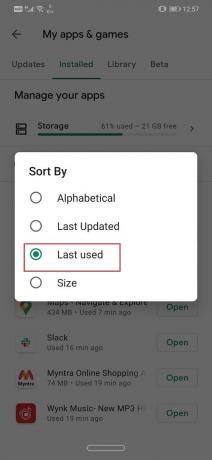
6. The tiste na dnu tega seznama so jasne tarče, ki jih je treba odstraniti iz vaše naprave.
7. Lahko se neposredno dotaknete odstraniti da jih odstranite iz same Trgovine Play ali izberete, da jih pozneje ročno odstranite iz predala aplikacij.
3. Varnostno kopirajte svoje medijske datoteke v računalnik ali shrambo v oblaku
Predstavnostne datoteke, kot so fotografije, videoposnetki in glasba, zavzamejo veliko prostora v notranjem pomnilniku vašega mobilnega telefona. Če nameravate očistiti telefon Android, je vedno dobro, da svoje predstavnostne datoteke prenesete v računalnik ali shrambo v oblaku, kot je npr. Google Drive, En pogon, itd
Varnostno kopiranje fotografij in videoposnetkov ima tudi številne dodatne prednosti. Vaši podatki bodo ostali varni, tudi če se vaš mobilni telefon izgubi, ukrade ali poškoduje. Odločitev za storitev shranjevanja v oblaku zagotavlja tudi zaščito pred krajo podatkov, zlonamerno programsko opremo in izsiljevalsko programsko opremo. Poleg tega bodo datoteke vedno na voljo za ogled in prenos. Vse, kar morate storiti, je, da se prijavite v svoj račun in dostopate do pogona v oblaku. Za uporabnike Androida je najboljša možnost v oblaku za fotografije in videoposnetke Google fotografije. Druge izvedljive možnosti so Google Drive, One Drive, Dropbox, MEGA itd.

Izberete lahko tudi prenos podatkov v računalnik. Ne bo vedno dostopen, vendar ponuja veliko več prostora za shranjevanje. V primerjavi s shranjevanjem v oblaku, ki ponuja omejen prosti prostor (za dodaten prostor morate plačati), a računalnik ponuja skoraj neomejen prostor in lahko sprejme vse vaše predstavnostne datoteke, ne glede na to, koliko je.
Preberite tudi:Obnovite aplikacije in nastavitve na nov telefon Android iz storitve Google Backup
4. Upravljajte svoje prenose
Še en pomemben dejavnik, ki prispeva k vsej neredu v telefonu, je mapa Prenosi v vaši napravi. Skozi čas ste morali prenesti tisoč različnih stvari, kot so filmi, videoposnetki, glasba, dokumenti itd. Vse te datoteke tvorijo ogromen kup na vaši napravi. Skoraj nihče se ne trudi razvrščati in organizirati vsebine mape. Posledično se pojavijo neželene datoteke, kot so stari in nepotrebni podcasti, letno stari posnetki vaših nekoč priljubljenih TV-oddaj, posnetki zaslona prejemkov, posredovanje sporočil itd. priročno skriti na telefonu.
Zdaj vemo, da bo to okorna naloga, vendar morate občasno počistiti mapo s prenosi. Dejansko bo s pogostejšim početjem delo lažje. Morate presejati vsebino mape Prenosi in se znebiti vseh neželenih datotek. Uporabite lahko aplikacijo Upravitelj datotek ali različne aplikacije, kot so Galerija, predvajalnik glasbe itd. ločeno odvažati različne vrste smeti.
5. Prenesite aplikacije na kartico SD
Če vaša naprava uporablja starejši operacijski sistem Android, se lahko odločite za prenos aplikacij na kartico SD. Vendar pa so le nekatere aplikacije združljive za namestitev na kartico SD namesto v notranji pomnilnik. Sistemsko aplikacijo lahko prenesete na kartico SD. Seveda bi morala vaša naprava Android podpirati tudi zunanjo pomnilniško kartico, da bi naredili premik. Sledite spodnjim korakom, če želite izvedeti, kako prenesti aplikacije na kartico SD.
1. Najprej odprite Nastavitve na svoji napravi, nato tapnite na aplikacije možnost.
2. Če je mogoče, razvrstite aplikacije glede na njihovo velikost, tako da lahko najprej pošljete velike aplikacije na kartico SD in sprostite veliko prostora.
3. Odprite katero koli aplikacijo s seznama aplikacij in preverite, ali je možnost »Premakni na kartico SD” je na voljo ali ne.
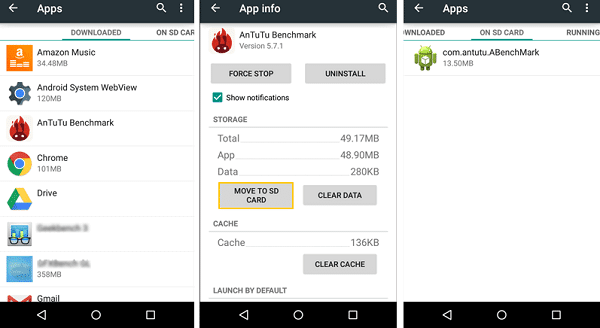
4. Če je odgovor pritrdilen, preprosto tapnite ustrezen gumb in ta aplikacija in njeni podatki bodo preneseni na kartico SD.
Prosimo, upoštevajte to to bo mogoče le, če v svoji napravi uporabljate Android Lollipop ali starejšo različico. Po tem je Android prenehal dopuščati uporabnikom namestitev aplikacij na kartico SD. Zdaj je mogoče aplikacije namestiti samo v notranji pomnilnik. Zato morate paziti, koliko aplikacij namestite v svojo napravo, saj je prostor za shranjevanje omejen.
Preberite tudi:Prenesite datoteke iz notranjega pomnilnika Android na kartico SD
6. Za čiščenje telefona Android uporabite aplikacije drugih proizvajalcev
Iskreno, zgoraj omenjene metode zvenijo kot veliko dela in na srečo obstaja lažja alternativa. Če ne želite prepoznati in odstraniti nepotrebnih predmetov iz telefona, naj to namesto vas stori nekdo drug. V Trgovini Play boste našli številne mobilne čistilne aplikacije, ki čakajo, da izgovorite besedo.
Aplikacije drugih proizvajalcev bodo skenirale vašo napravo za neželene datoteke in vam omogočile, da se jih znebite z nekaj preprostimi dotiki. Po določenem času je pomembno, da imate v telefonu vsaj eno takšno aplikacijo, da redno čistite njegov pomnilnik. V tem razdelku bomo razpravljali o nekaterih najboljših aplikacijah, s katerimi lahko poskusite očistiti telefon Android.
a) Googlove datoteke
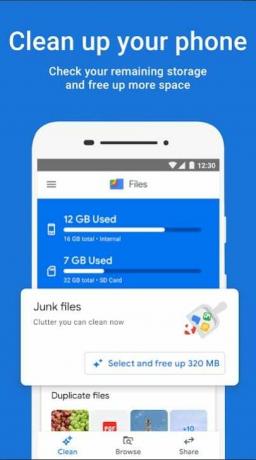
Začnimo seznam z Androidovim najbolj priporočenim upraviteljem datotek, ki nam ga je prinesel nihče drug kot Google sam. Googlove datoteke je v bistvu upravitelj datotek za vaš telefon. Glavna uporabnost aplikacije je rešitev na enem mestu za vaše potrebe brskanja. Do vseh vaših podatkov lahko dostopate iz same te aplikacije. Skrbno razvrsti različne vrste podatkov v ustrezne kategorije, kar vam olajša iskanje stvari.
Razlog, zakaj je bil predstavljen na tem seznamu, je, da prihaja z več zmogljivimi orodji, ki vam bodo pomagala očistiti telefon Android. Ko odprete aplikacijo, boste na dnu zaslona našli gumb za čiščenje. Tapnite ga in preusmerjeni boste na ustrezen zavihek. Tukaj bodo vse vaše neželene datoteke identificirane in razvrščene v pravilno določene kategorije, kot so neuporabljene aplikacije, neželene datoteke, dvojniki, varnostno kopirane fotografije itd. Vse, kar morate storiti, odprete vsako kategorijo ali možnost in izberete datoteke, ki se jih želite znebiti. Po tem preprosto tapnite gumb Potrdi in aplikacija bo poskrbela za ostalo.
b) CCleaner
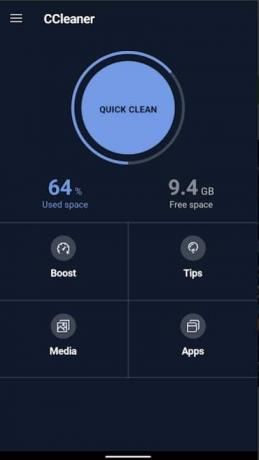
Zdaj je ta aplikacija prisotna že dolgo časa in je še vedno verjetno ena najboljših aplikacij. Za razliko od večine drugih aplikacij Cleaner, ki niso nič drugega kot izpiranje oči, ta dejansko deluje. CCleaner je bila najprej izdana za računalnike in ker so tam uspeli obrniti nekaj glav, so razširili svoje storitve tudi za Android.
CCleaner je učinkovita aplikacija za čiščenje telefona, ki se lahko znebi datotek predpomnilnika, odstrani dvojnike, izbriše prazne mape, identificira neuporabljene aplikacije, počisti začasne datoteke itd. Najboljši del CCleanerja je, da ima številna uporabna orodja, ki ohranjajo sistem brez neželenih datotek. Aplikacijo lahko uporabite za izvajanje hitrih pregledov in diagnoze, da ugotovite, katere aplikacije ali programi porabijo odvečni prostor ali pomnilnik. Njegov vgrajeni upravitelj aplikacij vam omogoča neposredno uvajanje sprememb.
Poleg tega ima aplikacija tudi sistem spremljanja, ki zagotavlja informacije o porabi virov telefona, kot so CPU, RAM itd. Da bi bile stvari še boljše, je aplikacija brezplačna in bo opravila delo brez kakršnega koli korenskega dostopa.
c) Droid Optimizer
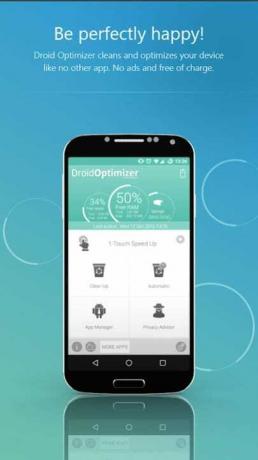
Z več kot milijonom prenosov pod svojim pasom, Optimizator Droidov je ena izmed najbolj priljubljenih mobilnih čistilnih aplikacij. Ima zabaven in zanimiv sistem razvrščanja, ki uporabnike spodbuja, da ohranijo svoj telefon čist. Preprost vmesnik aplikacije in podroben animiran uvodni vodnik olajšata uporabo vsem.
Ko prvič zaženete aplikacijo, vas bo popeljala skozi kratko vadnico, v kateri bodo razložena različna orodja in funkcije aplikacije. Na samem začetnem zaslonu boste našli poročilo o napravi, ki kaže, kolikšen odstotek RAM-a in notranjega pomnilnika je prostega. Prikazuje tudi vaš trenutni rang in prikazuje vaše mesto v primerjavi z drugimi uporabniki aplikacije. Ko izvedete katero koli dejanje čiščenja, se vam dodelijo točke in te točke določajo vaš rang. To je odličen način, da motivirate ljudi, da občasno očistijo neželene datoteke.
Znebite se neželenih datotek je tako preprosto, kot tapnite gumb, natančneje gumb Čiščenje na glavnem zaslonu. Aplikacija bo poskrbela za ostalo in izbrisala vse datoteke predpomnilnika, neuporabljene datoteke, neželene predmete itd. Te funkcije lahko celo avtomatizirate. Preprosto tapnite gumb Samodejno in nastavite redni postopek čiščenja. Droid Optimizer bo samodejno sprožil postopek ob želenem času in brez vašega posredovanja sam poskrbel za smeti.
d) Norton Clean
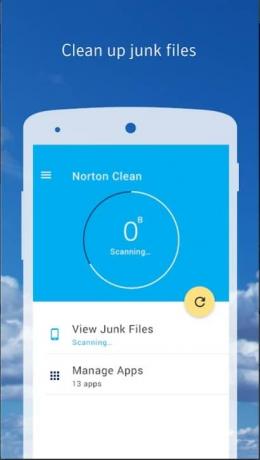
Veste, da je aplikacija dobra, če je povezana z eno najboljših blagovnih znamk varnostnih rešitev. Ker vsi vemo, kako priljubljena je programska oprema Norton Antivirus, bi bilo pošteno pričakovati podobno raven zmogljivosti, ko gre za njihovo lastno aplikacijo za čiščenje Android.
Norton Clean ponuja precej standardne funkcije, kot so odstranjevanje neuporabljenih starih datotek, brisanje predpomnilnika in začasnih datotek, odstranjevanje neuporabljenih aplikacij itd. V bistvu vam pomaga pri čiščenju nereda. Njegov razdelek Upravljanje aplikacij vam omogoča, da hitro prepoznate neuporabne aplikacije v telefonu, tako da jih razporedite po datumu zadnje uporabe, datumu namestitve, zasedenem pomnilniku itd.
Ključni poudarek aplikacije je njen urejen in čist vmesnik, zaradi česar je uporabniku prijazna. Delo lahko enostavno opravite v nekaj dotikih. Čeprav nima veliko dodatnih funkcij, kot so druge aplikacije, o katerih smo razpravljali prej, lahko Norton Clean zagotovo opravi delo. Če je vaša glavna skrb čiščenje telefona in povrnitev prostora v notranjem pomnilniku, potem je ta aplikacija kot nalašč za vas.
e) Orodja All-In-One
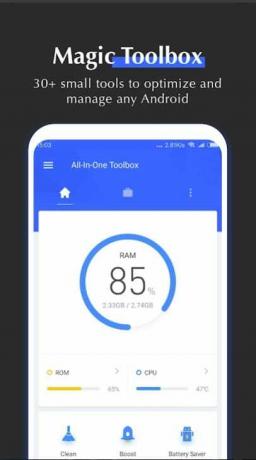
Kot že ime pove, Orodja vse v enem aplikacija je popolna zbirka uporabnih orodij, ki vam pomagajo ohranjati svojo napravo v formi. Poleg čiščenja neželenih datotek iz telefona bo odstranil tudi nadležne oglase, spremljal vaše vire (CPE, RAM itd.) in upravljal vašo baterijo.
Aplikacija ima preprost gumb za čiščenje telefona z enim dotikom. Ko ga tapnete, bo aplikacija poiskala neželene elemente, kot so datoteke predpomnilnika, prazne mape, stare in neuporabljene predstavnostne datoteke itd. Zdaj lahko izberete, kateri element želite obdržati, in nato z drugim dotikom gumba za potrditev izbrišete preostanek.
Druge dodatne funkcije vključujejo gumb Boost, ki sprosti RAM z zapiranjem aplikacij, ki se izvajajo v ozadju. Ta postopek lahko nastavite tudi na samodejno, če kupite premium različico aplikacije.
Obstaja tudi orodje za varčevanje z baterijo, ki odpravi opravila v ozadju in podaljša življenjsko dobo baterije. Ne samo to, v aplikaciji All-In-One Toolbox so na voljo tudi množično brisanje aplikacij, analizator Wi-Fi, orodja za globinsko čiščenje datotek. Ta aplikacija je popolna, če želite poskrbeti za več stvari hkrati.
Priporočeno:
- Odpravite napako pri nezadostnem razpoložljivem pomnilniku v sistemu Android
- 10 najboljših brezplačnih čistilnih aplikacij za Android v letu 2021
- Kako skriti datoteke, fotografije in videoposnetke v Androidu
- Kako povečati signal Wi-Fi na telefonu Android
S tem smo prišli do konca tega članka. Upamo, da je bil ta članek koristen in da ste lahko očistite svoj telefon Android. Občasno čiščenje telefona je dobra praksa. Vaši napravi pomaga ohranjati enako raven zmogljivosti dalj časa. Zaradi tega imajo aplikacije, kot sta Droid Optimizer in All-In-One Toolbox, sistem razvrščanja, ki motivira ljudi, da izvajajo dejanja čiščenja na vaši napravi.
Na trgu je več aplikacij za čiščenje, ki jih lahko poskusite, le prepričajte se, da je aplikacija zanesljiva in da na koncu ne odteka vaših podatkov. Če ne želite tvegati, lahko napravo vedno očistite sami z različnimi vgrajenimi sistemskimi orodji in aplikacijami. Kakorkoli že, čist telefon je srečen telefon.



